Win10系统下windows键没反应的解决方法
- 分类:教程 回答于: 2017年01月09日 00:00:00
微软最新的Windows10已经正式发布,不过,部分用户反映在重装系统教程完成之后发现,Windows10开始菜单打不开,Win10系统下windows键没反应等问题,而且还有不少的用户表示不能找到windows键,接下来小编就为大家介绍Win10系统下windows键没反应的解决方法吧。
Win10系统下windows键没反应的解决方法
1、右键开始按钮,打开控制面板
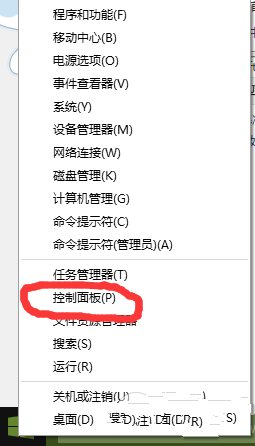
Win10系统下windows键没反应的解决方法图1
2、选择“系统和安全”

Win10系统下windows键没反应的解决方法图2
3、点击“Add features toWindows 10 Technical ...(获取新版windows更多功能)
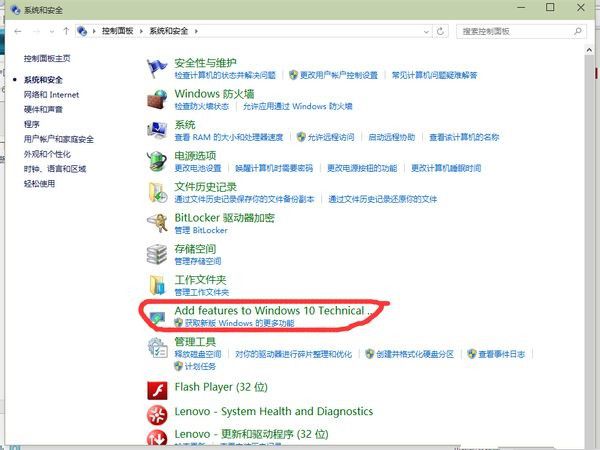
Win10系统下windows键没反应的解决方法图3
4、这时会出现一个页面,“您希望如何开始..” ,有两个选项,选择“我已购买产品密钥”
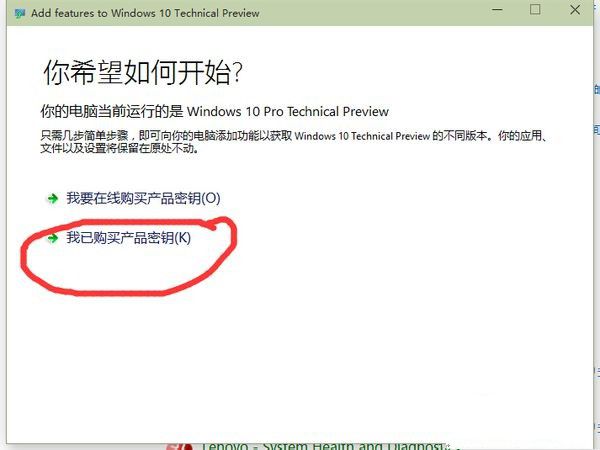
Win10系统下windows键没反应的解决方法图4
5、输入密钥:NKJFK GPHP7 G8C3J P6JXR HQRJR(这个亲测可行,如果不行请网上搜索其他密钥)
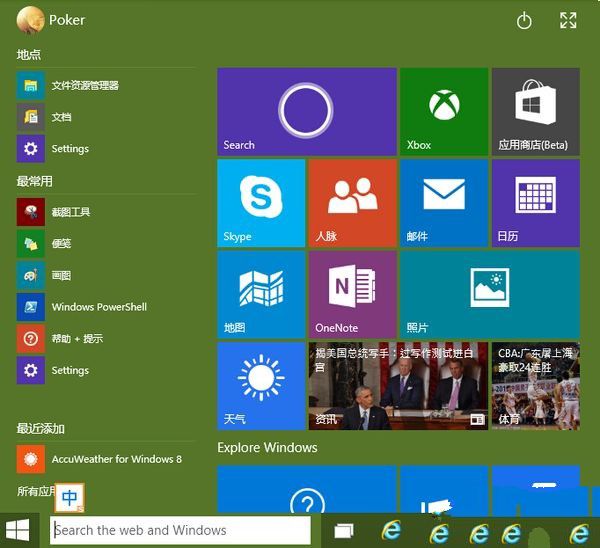
Win10系统下windows键没反应的解决方法图5
6、点击下一步,系统会下载更新,更新完成后会重启,重启过程中会安装更新,等待更新完毕就大功告成了
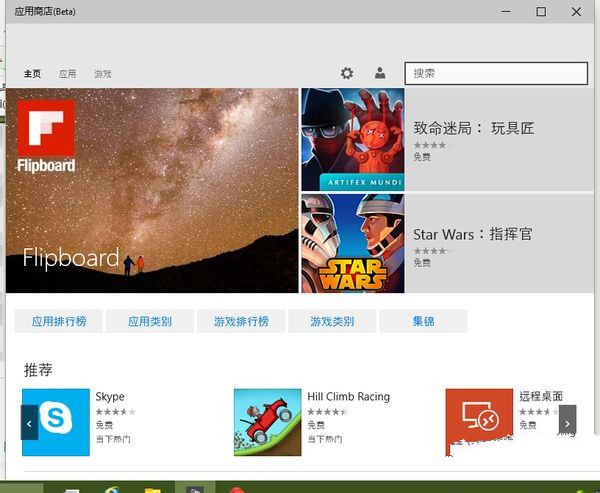
Win10系统下windows键没反应的解决方法图6
Win10没有开始菜单解决办法:
1、在任务栏中点击右键再点击属性
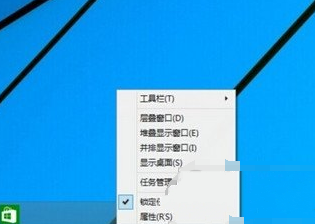
Win10系统下windows键没反应的解决方法图7
2、点击开始菜单,再把"使用开始菜单而非开始屏幕"勾上再点击确定。
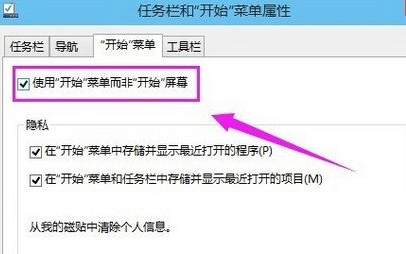
Win10系统下windows键没反应的解决方法图8
3、在更改开始屏幕设备,注销并更改设置。记得要保存好电脑内的资料哦!马上会执行注销的动作。
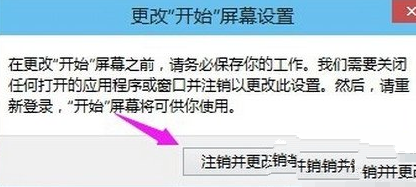
Win10系统下windows键没反应的解决方法图9
4、注销再进入系统就可以看到开始菜单回来
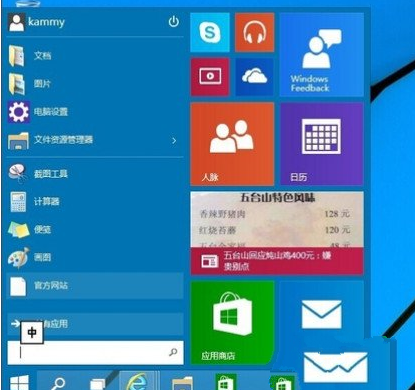
Win10系统下windows键没反应的解决方法图10
以上便是小编为大家介绍的Win10系统下windows键没反应的解决方法了,Win10系统下windows键没反应的解决方法到这里就全部结束了,大家遇到这样的问题就赶紧学习起来吧。
 有用
26
有用
26


 小白系统
小白系统


 1000
1000 1000
1000 1000
1000 1000
1000 1000
1000 1000
1000 1000
1000 1000
1000 1000
1000 1000
1000猜您喜欢
- 教你电脑系统坏了怎么修复..2021/10/01
- 重装系统后怎么恢复原来的文件..2022/07/19
- U盘怎么安装win732位原版IOS文件..2016/11/02
- win98模拟器怎么下载东西2023/01/18
- 小白一键重装系统如何用来重装系统..2022/10/19
- 详解3050ti带的动2k屏吗2021/10/04
相关推荐
- 一键备份还原系统步骤2017/02/12
- Win7系统程序未响应怎么办2015/07/06
- 脚本错误怎么解决2015/07/08
- 介绍联想笔记本重装系统多少钱一台..2023/04/18
- Win7多桌面轻松切换2015/07/06
- 办公软件wps怎么删除空白页面..2021/10/20

















